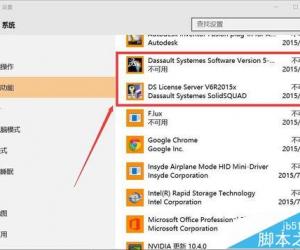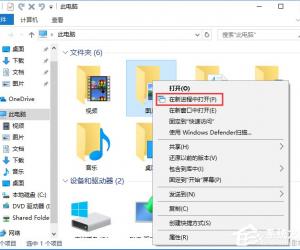Win8怎么取得管理员权限 windows8获得管理员权限的教程
发布时间:2017-04-17 16:03:20作者:知识屋
Win8怎么取得管理员权限 windows8获得管理员权限的教程 Win8系统虽然出来很久了,但是一些操作很多用户都还不是很清楚,比如说:获取管理员权限,获取管理员权限能方便我们对一些软件、文件操作,但是Win8怎么才能取得管理员权限呢?不懂的朋友赶紧看看文章吧!
方法一:
1、在开始菜单上单击右键,点击“控制面板”。
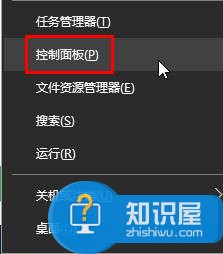
2、依次点击【用户帐户和家庭安全】—【用户帐户】,点击【更改帐户类型】。
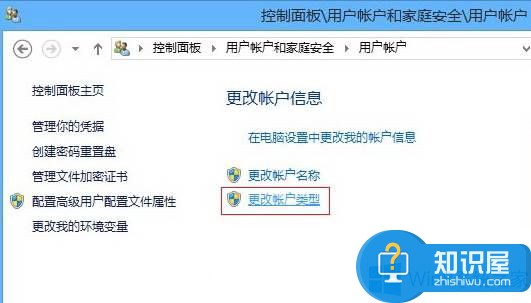
3、选中“管理员(A)”,然后在右侧点击【更改账户类型】即可。

方法二:
1、在桌面上的“这台电脑”上单击右键,选择【管理】。
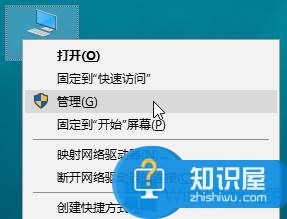
2、在【管理】界面左侧依次点击【本地用户和组】—【用户】,在右侧双击打开“Administrator 属性” 将“账户已禁用”前面的勾去掉,点击应用并确定。
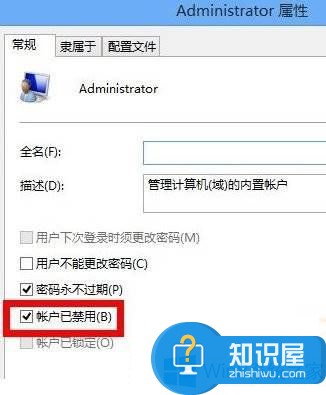
3、按下“Ctrl+Alt+Delete”组合键进入安全选项界面,点击“切换用户”选择“Administrator”用户即可。
以上就是Win8怎么取得管理员权限的方法,方法很简单,只要进行更改账户类型就行,大家现在就可以根据教程进行尝试操作了。
知识阅读
软件推荐
更多 >-
1
 一寸照片的尺寸是多少像素?一寸照片规格排版教程
一寸照片的尺寸是多少像素?一寸照片规格排版教程2016-05-30
-
2
新浪秒拍视频怎么下载?秒拍视频下载的方法教程
-
3
监控怎么安装?网络监控摄像头安装图文教程
-
4
电脑待机时间怎么设置 电脑没多久就进入待机状态
-
5
农行网银K宝密码忘了怎么办?农行网银K宝密码忘了的解决方法
-
6
手机淘宝怎么修改评价 手机淘宝修改评价方法
-
7
支付宝钱包、微信和手机QQ红包怎么用?为手机充话费、淘宝购物、买电影票
-
8
不认识的字怎么查,教你怎样查不认识的字
-
9
如何用QQ音乐下载歌到内存卡里面
-
10
2015年度哪款浏览器好用? 2015年上半年浏览器评测排行榜!